Firefox speichert, wie viele andere Browser auch, Surfspuren: Cookies, Formulardaten, eingegebene Suchbegriffe. Das ist zwar bequem, aber auch gefährlich. Deshalb sollten Sie ab und an die Daten löschen.
Firefox: Daten löschen
- Klicken Sie auf den Menüknopf rechts oben im Firefox-Fenster.
- Dann wählen Sie Einstellungen – Datenschutz.
- Unterhalb von Chronik finden Sie den Eintrag Sie können auf die kürzlich angeleget Chronik oder einzelne Cookies löschen.
- Klicken Sie auf kürzlich angelegte Chronik.
- Es erscheint das Fenster Neueste Chronik löschen. Um alle Daten zu löschen, klicken Sie auf den Listeneintrag Die letzte Stunde, so dass die komplette Liste aufklappt.
- Darin klicken Sie in unserem Beispiel einmal auf Alles.
- Mit einem Klick auf Jetzt löschen geht es weiter. Damit werden alle Chronik-Daten gelöscht und Ihr Firefox ist wieder sauber.
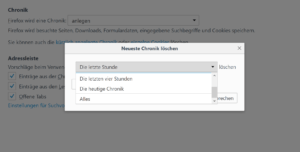
Hinweis: Die Kennwörter werden im Gegensatz zu früheren Firefox-Versionen hier nicht mehr gelöscht. Die Passwörter müssen Sie extra löschen.
Buchtipp: Der Windows 10 Pannenhelfer: Probleme erkennen, Lösungen finden, Fehler beheben